在Excel中输入美元符号的方式有多种:使用快捷键、利用货币格式、在文本中直接输入和通过公式嵌入。以下将详细介绍这几种方法,并探讨它们在不同情境下的应用。
一、使用快捷键
在Windows和MacOS上,都可以通过快捷键快速输入美元符号。在Windows系统中,按住Shift键并同时按数字键4即可输入美元符号($)。在MacOS系统中,同样按住Shift键并按数字键4即可实现。这种方法适用于在单元格中直接输入文本或数值时需要添加美元符号的场景。
二、利用货币格式
在Excel中,可以通过设置单元格格式来自动添加美元符号。选择需要格式化的单元格或单元格区域,右键点击并选择“设置单元格格式”,然后在弹出的窗口中选择“货币”选项。选择美元符号作为货币符号,设置小数位数以及负数格式,然后点击确定。此方法适用于需要对大量数据进行货币格式化的情况,能够提高工作效率并确保数据的一致性。
三、在文本中直接输入
如果需要在Excel单元格中输入包含美元符号的文本,可以直接在文本中输入美元符号。具体操作是将光标定位到需要输入的文本位置,然后按住Shift键并按数字键4输入美元符号。例如,可以在单元格中输入“$100”来表示一百美元。这种方法适用于文本描述中需要添加货币符号的情景。
四、通过公式嵌入
在Excel中,可以利用公式嵌入美元符号。例如,可以使用CONCATENATE函数或“&”运算符将美元符号与数值结合。假设A1单元格中有数值100,可以在B1单元格中输入公式="$"&A1,结果会显示为$100。此方法适用于需要动态显示包含美元符号的数值场景,尤其是在数据计算和展示过程中。
一、使用快捷键
快捷键是输入美元符号最快捷的方式,特别适用于在编辑文本或数值时需要临时添加符号的情况。快捷键不仅仅限于美元符号,其他货币符号也有相应的快捷键。掌握这些快捷键可以显著提高工作效率。
在Windows系统中使用快捷键
在Windows系统中,输入美元符号的快捷键是Shift+4。按住Shift键的同时按下数字键4,即可在光标位置输入美元符号。例如,如果在单元格中输入“$100”,只需在输入100之前按下Shift+4即可。这种方法适用于在文本或数值输入过程中需要临时添加美元符号的情况,能够快速完成符号输入。
在MacOS系统中使用快捷键
在MacOS系统中,输入美元符号的快捷键与Windows系统相同,也是Shift+4。按住Shift键的同时按下数字键4,即可在光标位置输入美元符号。无论是编辑文本还是数值,均可通过快捷键快速输入美元符号。这种方法简单易用,适用于各种场景。
二、利用货币格式
利用货币格式可以自动为数值添加美元符号,并且可以根据需要设置小数位数和负数格式。这种方法特别适用于对大量数据进行货币格式化的情况,能够确保数据的一致性和可读性。
设置单元格货币格式
在Excel中,可以通过设置单元格格式将数值显示为货币形式。具体操作步骤如下:
选择需要格式化的单元格或单元格区域。
右键点击选择区域,选择“设置单元格格式”。
在弹出的窗口中,选择“数字”选项卡,然后选择“货币”。
选择美元符号作为货币符号,设置小数位数和负数格式。
点击确定。
这样,所选单元格中的数值将自动显示为带有美元符号的货币格式。例如,输入100后显示为$100.00。这种方法适用于需要对大量数据进行货币格式化的情况,能够提高工作效率并确保数据的一致性。
自定义货币格式
除了默认的货币格式外,还可以自定义货币格式。例如,可以在单元格格式设置中选择“自定义”,然后输入格式代码。例如,可以输入"$"#,##0.00来设置自定义货币格式。这种方法可以根据具体需求进行灵活调整,适用于特定格式要求的场景。
三、在文本中直接输入
在Excel单元格中直接输入美元符号是一种简单直观的方法,适用于文本描述中需要添加货币符号的情况。无论是数值还是文字,都可以直接在输入过程中添加美元符号。
输入包含美元符号的文本
如果需要在单元格中输入包含美元符号的文本,可以直接在文本中输入美元符号。例如,可以在单元格中输入“$100”来表示一百美元。在输入过程中,按住Shift键并按下数字键4即可输入美元符号。这种方法适用于文本描述中需要添加货币符号的情况,简单直观。
输入包含美元符号的数值
如果需要在单元格中输入包含美元符号的数值,同样可以直接在数值前输入美元符号。例如,可以在单元格中输入“$100”来表示一百美元。在输入过程中,按住Shift键并按下数字键4即可输入美元符号。这种方法适用于在数值输入过程中需要添加货币符号的情况,方便快捷。
四、通过公式嵌入
通过公式嵌入美元符号是一种灵活的方法,适用于需要动态显示包含美元符号的数值场景,尤其是在数据计算和展示过程中。
使用CONCATENATE函数
在Excel中,可以使用CONCATENATE函数将美元符号与数值结合。例如,假设A1单元格中有数值100,可以在B1单元格中输入公式=CONCATENATE("$", A1),结果会显示为$100。这种方法适用于需要动态显示包含美元符号的数值场景,能够根据单元格内容自动更新显示结果。
使用“&”运算符
除了CONCATENATE函数外,还可以使用“&”运算符将美元符号与数值结合。例如,假设A1单元格中有数值100,可以在B1单元格中输入公式="$"&A1,结果会显示为$100。这种方法同样适用于需要动态显示包含美元符号的数值场景,简单易用。
应用场景
通过公式嵌入美元符号的方法适用于各种需要动态显示货币符号的场景。例如,在财务报表中,可以利用公式嵌入美元符号来动态显示各项财务数据,确保数据的准确性和一致性。此外,在数据分析和展示过程中,也可以利用公式嵌入美元符号来提高数据的可读性和专业性。
五、实例应用
在实际应用中,以上几种方法可以根据具体需求进行灵活选择和组合使用。以下是几个实例应用,展示如何在不同场景中输入和显示美元符号。
财务报表
在财务报表中,通常需要对大量数据进行货币格式化。可以利用货币格式设置自动添加美元符号,并根据需要设置小数位数和负数格式。例如,在资产负债表中,可以选择所有数值单元格,设置货币格式为美元符号,确保数据的一致性和专业性。
数据分析
在数据分析过程中,通常需要动态显示包含美元符号的数值。例如,在销售数据分析中,可以利用公式嵌入美元符号来动态显示各项销售数据。假设A列是销售数据,可以在B列中输入公式="$"&A1,将结果显示为带有美元符号的销售数据。
数据展示
在数据展示过程中,通常需要提高数据的可读性和专业性。例如,在制作数据图表时,可以利用货币格式设置自动添加美元符号,提高图表的可读性和专业性。此外,可以在数据标签中利用公式嵌入美元符号,确保数据展示的准确性和一致性。
六、总结
在Excel中输入美元符号的方法多种多样,可以根据具体需求选择最适合的方法。无论是使用快捷键、利用货币格式、在文本中直接输入还是通过公式嵌入,都可以灵活应用于不同场景,提高工作效率和数据的可读性。掌握这些方法,能够在实际工作中更加高效地处理和展示包含美元符号的数据,确保数据的一致性和专业性。
相关问答FAQs:
1. 如何在Excel中输入美元符号?在Excel中输入美元符号很简单。您可以使用以下两种方法:
方法一:在您想要输入美元符号的单元格中直接输入"$"符号。
方法二:通过在公式栏中输入"=CHAR(36)",然后按回车键,Excel会将其转换为美元符号。
2. Excel中的美元符号有什么特殊用途?美元符号在Excel中具有多种用途,其中一些包括:
表示货币:美元符号通常用于表示货币数值,例如美元金额或美元汇率。
格式化货币:通过将单元格格式设置为货币格式,并在数值前加上美元符号,可以使Excel以货币形式显示数值。
计算总和:通过在公式中使用美元符号引用多个单元格,您可以计算这些单元格中数值的总和。
3. 如何在Excel中自定义美元符号的格式?如果您想自定义Excel中美元符号的格式,可以按照以下步骤操作:
选择包含美元符号的单元格或单元格范围。
点击"开始"选项卡上的"数字"组中的下拉箭头。
在下拉菜单中选择"货币"选项。
在弹出的格式设置对话框中,您可以选择不同的货币符号、货币符号的位置以及其他货币格式选项。
单击"确定"应用您的自定义格式。
注意:以上方法适用于Excel 2010及更高版本。在旧版本的Excel中,您可以通过选择"格式"->"单元格"来访问格式设置对话框。
原创文章,作者:Edit2,如若转载,请注明出处:https://docs.pingcode.com/baike/3949989